המדריך למשתמש ב-Numbers ל-Mac
- ברוכים הבאים
- מה חדש ב-Numbers 14.2
-
- תחילת העבודה עם Numbers
- מבוא לתמונות, תרשימים ואובייקטים אחרים
- יצירת גיליון עבודה
- פתיחה או סגירה של גליונות עבודה
- התאמה אישית של תבניות
- שימוש בגליונות
- ביטול או ביצוע מחדש של שינויים
- שמירת גיליון עבודה
- חיפוש גיליון עבודה
- מחיקת גיליון עבודה
- הדפסת גיליון עבודה
- שינוי הרקע של גיליון
- Touch Bar עבור Numbers
-
- שימוש ב-iCloud עם Numbers
- ייבוא קובץ Excel או קובץ מלל
- ייצוא בפורמט של Excel או בפורמט קובץ אחר
- הקטנת גודל קובץ של גיליון עבודה
- שמירת גיליון עבודה גדול כקובץ חבילה
- שחזור גירסה קודמת של גיליון עבודה
- העברת גיליון עבודה
- נעילת גיליון עבודה
- הגנה על גיליון עבודה באמצעות סיסמה
- יצירה וניהול של תבניות מותאמות אישית
- זכויות יוצרים

שימוש במלל דו כיווני ב-Numbers ב-Mac
Numbers תומך במלל דו-כיווני, כך שניתן להקליד ולערוך מלל שנכתב משמאל לימין (כגון אנגלית או סינית) ומימין לשמאל (כגון ערבית או עברית) באותו גיליון עבודה. כדי להשתמש במלל דו‑כיווני, חייבת להיות לפחות שפה אחת הנכתבת מימין לשמאל ברשימת השפות המועדפות במכשיר. כדי ללמוד עוד, ראה/י הגדרת מקלדת או מקור קלט אחר עבור שפה שונה.
למרות שניתן להשתמש בכל תבנית של Numbers ליצירת גיליון עבודה דו-כיווני, ישנן תבניות שעוצבו במיוחד לשפה אחרת. כדי לראות את התבניות הללו, יש להגדיר את השפה העיקרית של ה‑Mac לשפה הרצויה של המסמך. לבחור בתפריט Apple 
שינוי כיוון המלל של הפיסקה
לעבור אל היישום Numbers
 ב-Mac ואז לפתוח גיליון עבודה.
ב-Mac ואז לפתוח גיליון עבודה.בסרגל הצד ״עיצוב״
 , לחץ/י על הכרטיסייה ״מלל״.
, לחץ/י על הכרטיסייה ״מלל״.במקטע ״יישור״, לחץ/י על
 .
.נקודת הכניסה עוברת לצד השני של המסמך או האובייקט, וכיוון הפיסקה משתנה.
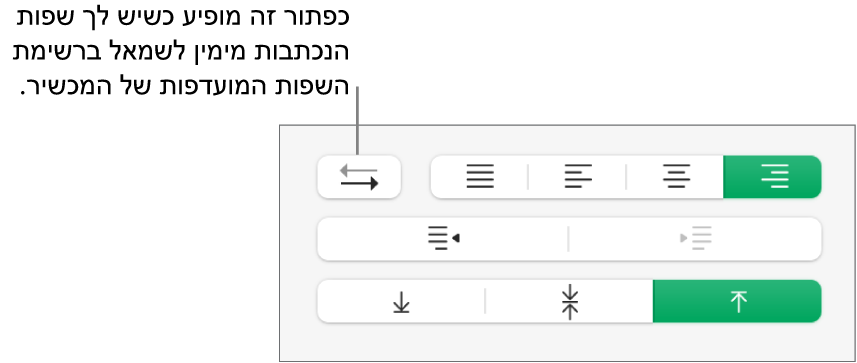
הזן/י מלל והקש/י על Return בקצה הפיסקה.
הפיסקה הבאה תמשיך באותו כיוון. לשינוי הכיוון, לחץ/י על
 .
.
אם בחרת כמה פיסקאות בעלות כיווני מלל שונים ולאחר מכן לחצת על ![]() , הפיסקאות יעוצבו בהתאם לפיסקה הראשונה בקטע הנבחר.
, הפיסקאות יעוצבו בהתאם לפיסקה הראשונה בקטע הנבחר.
אם אינך רואה את ![]() , ייתכן שאין שפה הנכתבת מימין לשמאל ברשימת השפות המועדפות במחשב. כדי להוסיף שפה לרשימת השפות המועדפות, יש לבחור בתפריט Apple
, ייתכן שאין שפה הנכתבת מימין לשמאל ברשימת השפות המועדפות במחשב. כדי להוסיף שפה לרשימת השפות המועדפות, יש לבחור בתפריט Apple 
![]() , ואז לבחור בשפה.
, ואז לבחור בשפה.
